Как очистить кэш DNS в Windows, Mac или Linux
Опубликовано: 2022-10-20Вы когда-нибудь сталкивались со сценарием, когда вы посещаете страницу, а контент, который вы видите, кажется устаревшим, частично отсутствует или вообще отсутствует? Если это так, то во время устранения неполадок вам следует проверить, не является ли причиной этих проблем DNS-кэш вашего устройства.
Возможно, вы знаете, что ваш браузер может «кэшировать» контент (сохранять контент, чтобы его было проще и быстрее получить в будущем), но знаете ли вы также, что ваш компьютер/ноутбук делает то же самое? Сегодня мы покажем вам, как очистить/сбросить кеш DNS, хранящийся на вашем компьютере, независимо от того, используете ли вы Windows, работаете на Mac или работаете с дистрибутивной системой Linux.
Итак, прежде чем мы застрянем, давайте быстро более подробно рассмотрим, что такое кэширование DNS.
Почему существует кэш DNS
Как вы, возможно, уже знаете, система доменных имен (DNS) — это, по сути, адресная книга, которая сопоставляет доменные имена с IP-адресом сервера, на котором хранится контент веб-сайта. Поэтому, когда вы посещаете веб-сайт, DNS преобразует доменное имя в соответствующий IP-адрес (адреса), чтобы браузер мог отображать правильные ресурсы.
На приведенной ниже диаграмме показано, как домен преобразуется в удобный для компьютера формат IP и возвращает содержимое веб-сайта.
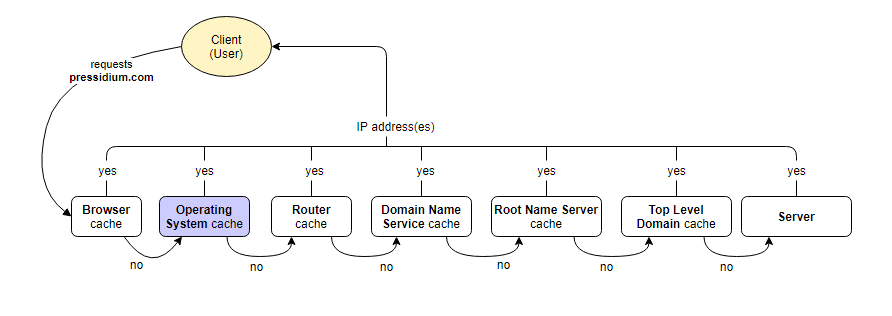
Запуск этого процесса и отправка ответа может занять некоторое время. Вот почему кеш DNS включен в каждый шаг процесса поиска, и кеш DNS операционной системы является одним из них. Таким образом, когда пользователь повторно посещает веб-сайт, вместо того, чтобы искать информацию и следовать процессу поиска IP-адреса через систему DNS (как показано на схеме), браузер просто извлекает информацию из кеша и возвращает результаты. Это может значительно ускорить процесс загрузки веб-сайтов.
Зачем очищать кеш DNS в вашей операционной системе?
Есть несколько причин, по которым вы можете захотеть очистить кеш DNS операционной системы.
Хотя DNS в вашей системе должен (теоретически) обновляться при необходимости (например, веб-сайт перемещается на новый IP-адрес), это происходит не всегда. Из-за этого вы можете либо увидеть устаревший контент, либо получить ошибку 404. Это может серьезно расстроить!
Очистка кеша DNS также может пригодиться при разработке веб-сайта или настройке записей доменных имен. Это когда кеш DNS может вызвать конфликты и помешать вам просмотреть правильный контент или весь сайт.
Кроме того, если вы не хотите использовать режим инкогнито, предлагаемый браузерами, вы все равно можете сохранить конфиденциальность поиска, очистив кеш DNS. Если вы сделаете это, а также очистите файлы cookie, информация, хранящаяся о посещаемых вами веб-сайтах, будет удалена.
Последняя проблема, о которой стоит упомянуть, называется спуфингом DNS (также известным как отравление кеша DNS). Это форма взлома компьютера, когда кто-то получает доступ к вашему кешу DNS и перенаправляет сервер имен на неверную запись результата, например, на другой IP-адрес. Это означает, что вы можете невольно перейти на сайт, который не является тем сайтом, о котором вы думали. Очевидно, что это имеет значение для безопасности, поскольку вас могут обмануть, заставив ввести учетные данные для входа в систему или расставшись с другой информацией, полезной для хакера. Регулярно очищая кеш DNS, вы снижаете вероятность стать жертвой этого конкретного типа хакерской атаки.

Обычно срок действия кэша DNS автоматически истекает через определенный период времени, но иногда его ручная очистка помогает обеспечить полное выполнение этого процесса. Это также хороший шаг, если вы обнаружите, что у вас возникли проблемы с подключением к веб-сайту (после того, как вы исключили очевидные причины, такие как подключение к Интернету!).
Нет никаких реальных недостатков в очистке кеша, за исключением, возможно, небольшого штрафа за время при первом посещении веб-сайтов. Однако это «запаздывание», вероятно, будет едва заметным, и, поскольку сайт кэшируется, вы не столкнетесь с этим во второй раз, когда посещаете тот же сайт.
Как очистить кеш DNS в Windows 10
Вот шаги, которые вы должны выполнить, чтобы очистить кеш DNS в операционной системе Windows 10.
Шаг первый: Откройте командное окно DOS. Для этого нажмите на значок поиска и введите «выполнить» (или зажмите кнопку Windows и нажмите R)
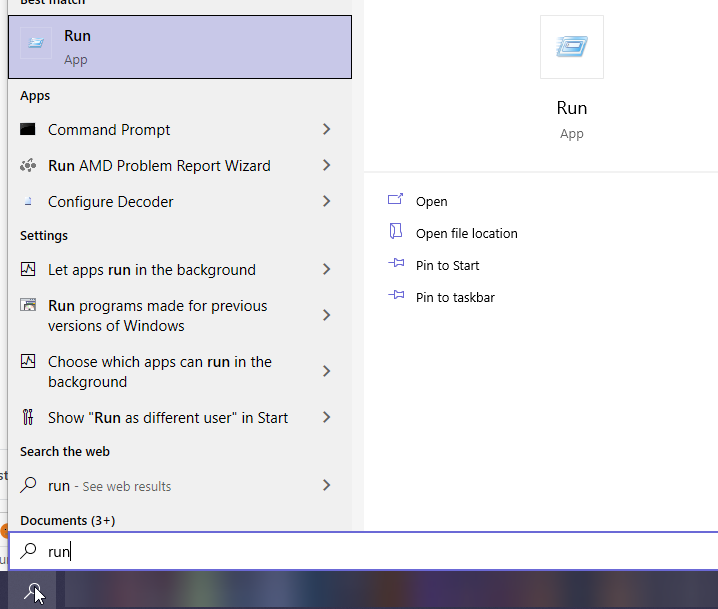
Шаг второй: В появившемся всплывающем окне «Выполнить» введите «cmd» без кавычек и нажмите Enter. Теперь перед вами должно открыться окно командной строки.
Последнее, что вам нужно сделать, это ввести следующую команду и нажать Enter:
ipconfig /flushdnsВот и все. Теперь ваш кеш DNS очищен.
Как очистить кеш DNS на Mac
В зависимости от версии macOS, которую вы используете, процесс очистки кеша DNS может отличаться.
Очистите кеш DNS в последних версиях macOS.
Для macOS версии 10.11 или выше откройте терминал и введите команду ниже:
sudo killall -HUP mDNSResponderЗатем вас попросят ввести пароль, и после того, как вы это сделаете, все. Теперь ваш кеш DNS должен быть очищен.
Очистить кеш DNS в старых версиях macOS
Для старых версий команда зависит от версии:
ОС Х Маверикс :
sudo killall -HUP mDNSResponderОС Х Йосемити:
sudo discoveryutil udnsflushcachesMac OS X Snow Leopard, Mac OS X Leopard :
sudo dscacheutil -flushcacheMac OS X Тигр :
lookupd -flushcacheПРИМЕЧАНИЕ. Вы можете проверить, какая версия macOS у вас установлена, щелкнув значок «яблоко» в верхнем левом углу и выбрав опцию «Об этом Mac».
Как очистить кэш DNS в дистрибутивах Linux
Перед очисткой кэша DNS в дистрибутиве Linux необходимо убедиться, что systemd-resolved активен. Чтобы проверить это, введите следующую команду в окне терминала:
sudo systemctl is-active systemd-resolvedЕсли «активно», то вы можете продолжить и ввести команду для очистки кеша DNS.
Теперь, если вы используете Ubuntu , вот что нужно ввести:
sudo systemd-resolve --flush-cachesВы не получите подтверждающее сообщение об успешной очистке DNS. Способ проверки — запуск следующей команды:
sudo systemd-resolve --statisticsЕсли процесс прошел успешно, вы увидите, что «Текущий размер кэша» равен 0.
Однако, если вы не используете Ubuntu, вставьте следующую команду:
sudo /etc/init.d/dns-clean startВывод
Очистка кеша DNS — это не то, что вам придется делать очень часто, но это может быть быстрый способ решить непредвиденные проблемы с просмотром веб-сайтов. Как вы можете видеть из вышеизложенного, это довольно быстрый процесс, независимо от вашей операционной системы!
